-
공동인증서 발급 및 갱신 방법 내용정리쉽게 보는 금융정보 2022. 12. 3. 19:01반응형
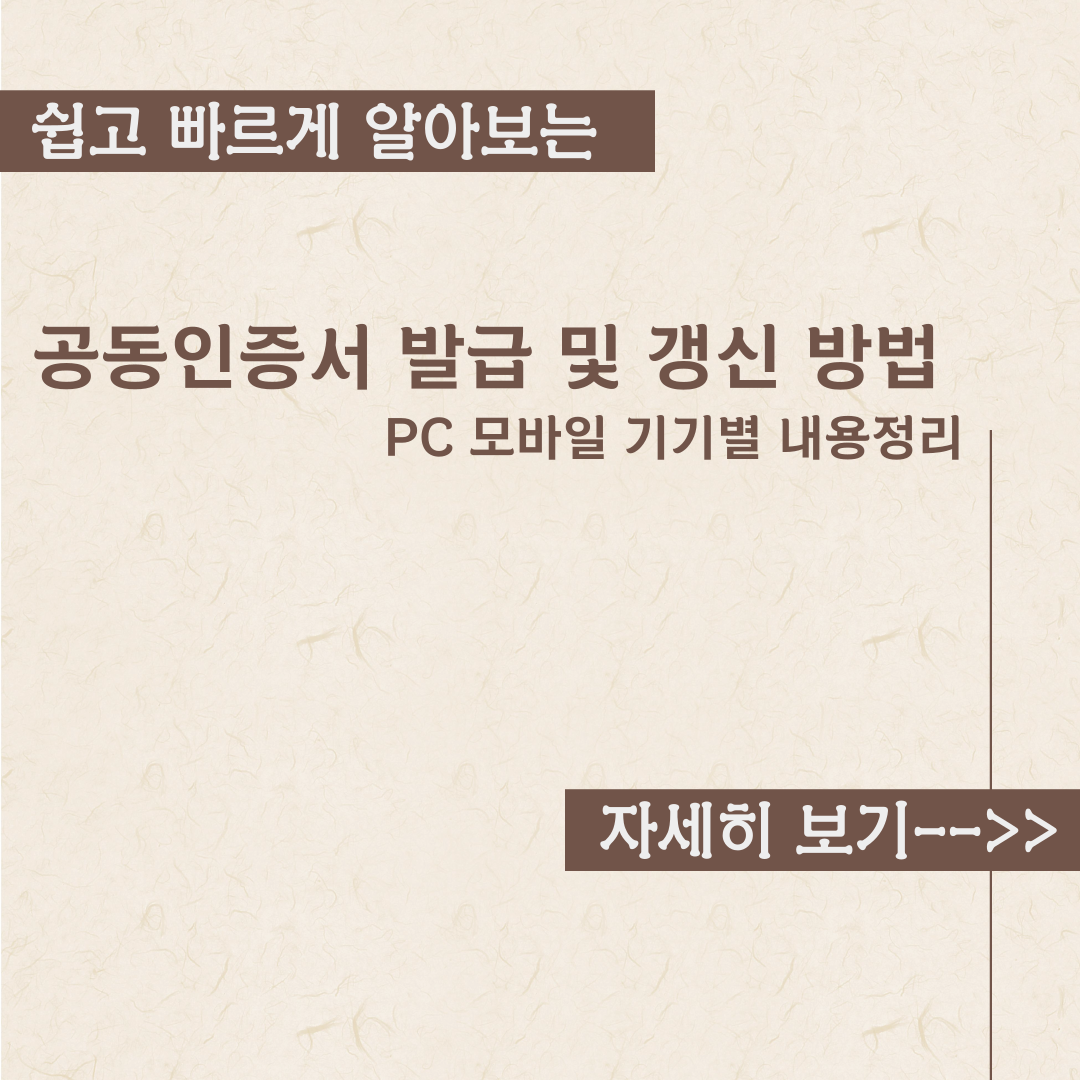
기기별 절차 확인하세요! 오늘은
여러 곳에서 사용되는
공인인증서,
즉 공동 인증서에 대해
저와 함께 쉽고 빠르게
알아보도록 합시다.
글 읽는데 3분도 채 걸리지 않습니다.
끝까지 읽어보시고,
인생 살아가시는 데에
많은 도움이 되셨으면 좋겠습니다.
[공동 인증서/공인인증서]
기존 공동인증제도 체계에 따라,
전자서명 인증사업자가
다양한 전자거래에서
본인 확인과 전자서명에
사용할 수 있도록
발급하는 인증서로서,
공인인증 제도 폐지되기 이전
과학기술정보통신부가 인정한
공인인증 제도에서,
전자서명의 검증에 필요한
공개키에 이용자 정보를 추가하여
만든 전자적 정보입니다.
전자거래 서비스에
접속하려는 이용자가
본인이라는 사실을 확인하거나,
동일 이용자가
전자서명을 생성하였는지를
검증하기 위한 목적으로
사용되고 있습니다.
2020년 12월 10일
전자서명법 개정으로,
1999년부터 21년 동안
전자신분증 역할을 했던
공인인증서가 폐지되었고,
폐지로 인해 민간 업체의
전자서명 서비스인
민간 인증서가 도입되면서,
공인인증서에 부여된 독점적 지위가
사라짐에 따라,
'공인' 인증서라는 명칭이
'공동'인증서로 변경되었습니다.
공동 인증서를 사용하면,
인터넷상에서 거래 시,
법적으로 보장된
본인 확인이 가능하고,
검증을 통해 전자서명화된 문서와
정보가 전송 과정 중
변화하지 않는 것이 보장되며,
강력한 암호화 과정이 적용되어
기밀성이 보장되고
서명자는 자신의 서명에 대한
부인이 불가합니다.
-
[공동 인증서 발급]
1. 네이버로 발급하기
네이버 공동 인증서는
만 14세 미만,
단체 계정은 발급이 제한되며,
발급 과정에서
본인 명의 휴대전화로
인증이 가능해야 하기 때문에
휴대폰이 있어야 합니다.
발급 시,
1일 3회를 초과하거나
한 기기에서 두 명 이상
발급을 시도하는 경우에는 제한되며,
계좌 인증이 필요하고
본인 명의 은행 계좌번호를
보유하고 있어야 합니다.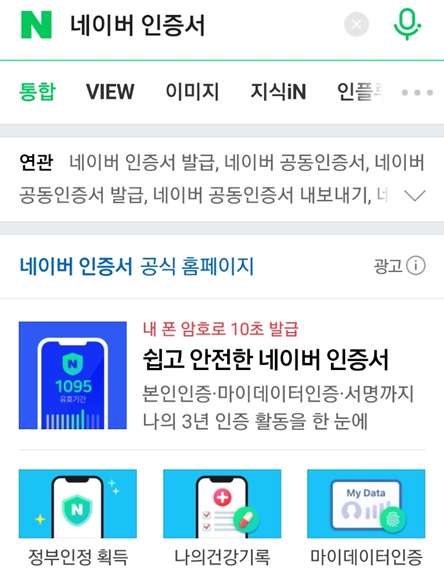
-
첫 번째로,
인증서 페이지로 들어가기 위해
네이버 검색창에
네이버 인증서라고 입력해 주세요.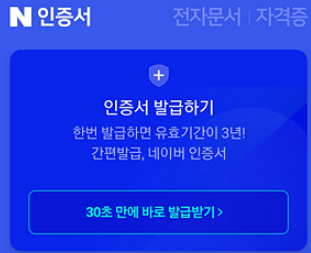
-
위와 같이 발급 전인 경우,
공동 인증서 발급이 가능하며
30초 만에 간편하게 진행 가능합니다.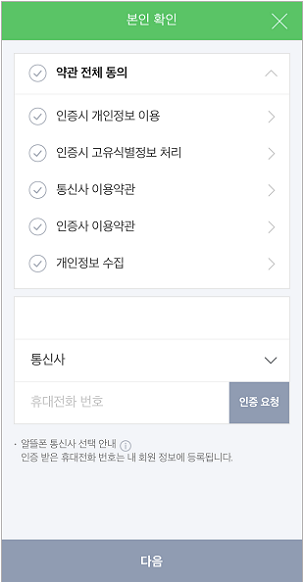
-
이용 약관과
개인정보 안내에 동의하고,
본인 명의 휴대폰으로 인증합니다.
네이버에서 발신하는 문자는
1588로 시작되기 때문에,
평소 1588 번호가 스팸이라고 생각하여,
휴대폰 스팸 차단 앱에 등록했었는지,
아니면 문자가 수신 차단되어 있는지
먼저 확인하시기 바랍니다.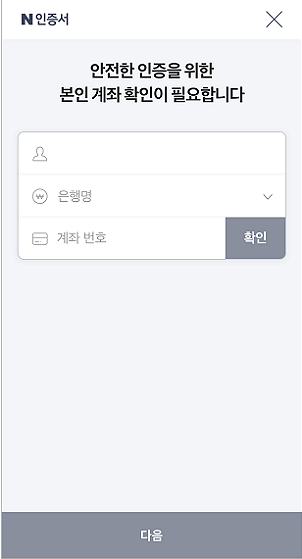
-
본인 계좌 확인을 위해
입력 계좌로 1원 입금됩니다.
여기서 입금자명 확인을 시행합니다.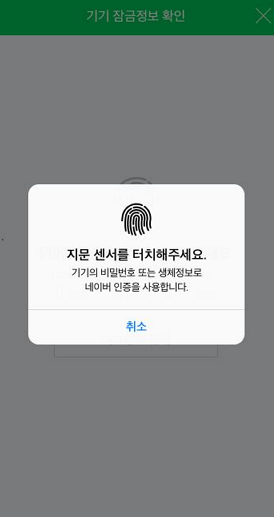
-
휴대폰에 등록된
화면 잠금 정보를 확인하여,
인증서 발급을 완료합니다.
사용 중인 휴대폰의 비밀번호,
패턴, 지문, 안면 정보 중
등록되어 있는 것을
그대로 사용하시면 되며,
휴대폰 잠금을 사용하지 않는다면,
환경설정에서 설정 후
다시 시도하시기 바랍니다.
만약,
사용 기기 화면 잠금 기능에
지문 인식이 등록되어 있다면,
실제 화면 잠금 해제 시
지문 인식을 사용하지 않더라도
인증서 사용 시,
지문 인식 화면이
노출될 수 있습니다.
이 경우 기기에 등록된
지문 인식 정보를 삭제해야지만
지문 인증 화면이 노출되지 않고,
현재 사용 중인 기능을 통해
인증이 가능합니다.
2. 농협에서 발급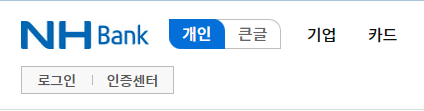
-
농협 인터넷 뱅키 홈페이지에 방문 후,
좌측 상단의 인증센터를 클릭합니다.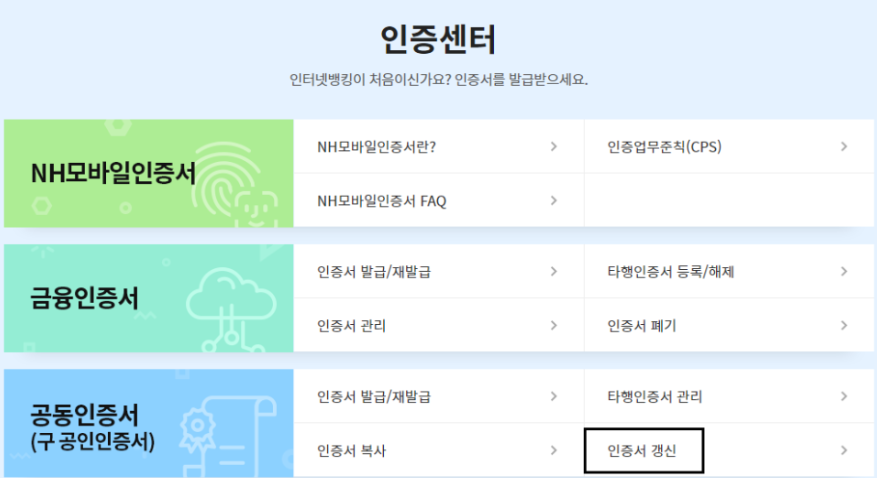
-
인증센터 서비스 중
우측 하단의 인증서 갱신 클릭.
공동 인증서 갱신은
기간을 먼저 확인하셔야 하며,
유효기간 만료일 30일 전부터
유효기간 만료일까지만
공동 인증서 갱신이 가능하고,
갱신하고자 하는 공동 인증서를
제출할 수 있어야 진행됩니다.
인증서 유효기간이 만료된 경우에
공동 인증서 발급, 재발급 메뉴를
이용하시기 바랍니다.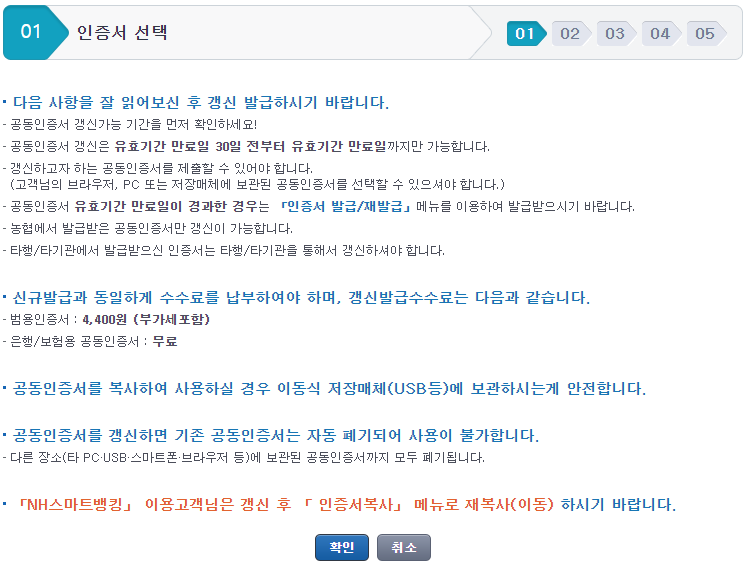
-
공동 인증서 갱신은
5단계로 진행되며,
1단계는 인증서 선택 단계입니다.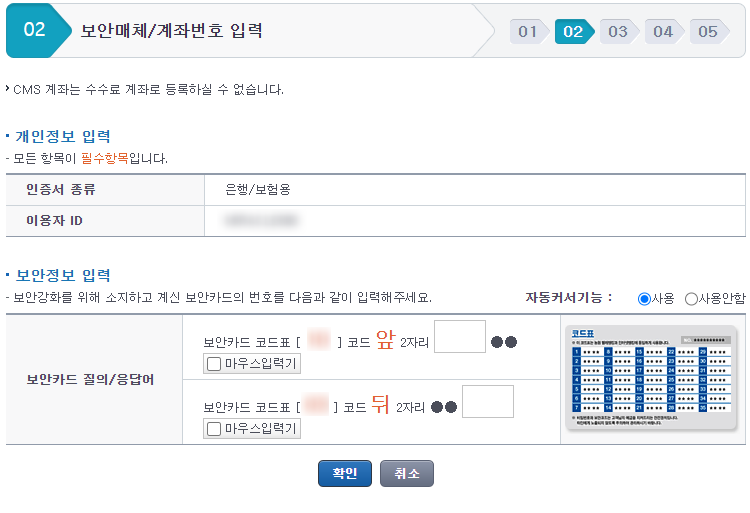
-
2단계에서는
이용자 ID 확인 및
보안 정보를
정확하게 입력해 주세요.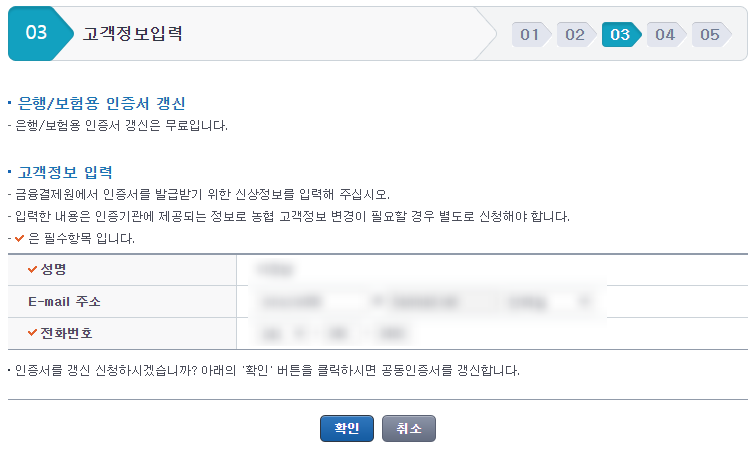
-
3단계는
고객 정보 입력 단계입니다.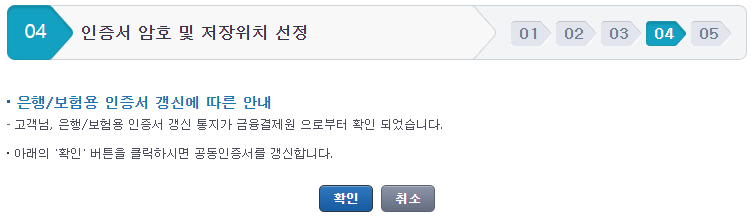
-
4단계는 인증서 암호 및
저장 위치 선정 부분으로
아래의 확인 버튼을 클릭하여
인증서 갱신을 하시면 됩니다.
이후 인증서 저장 위치 선택하고,
새로운 인증서 암호를 입력하시면 됩니다.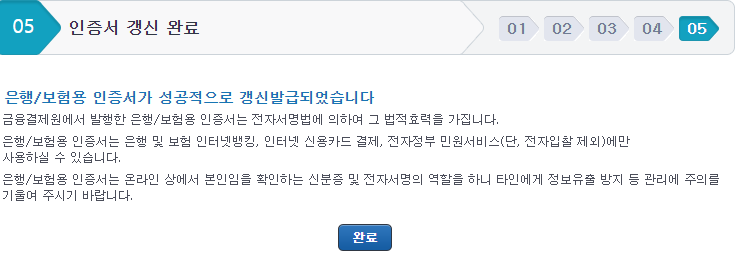
-
5단계는
인증서 갱신 완료에 대한 내용입니다.
3. 공동 인증서 내보내기
-공동 인증서 가져오기-
갱신을 해봤으니,
모바일로도 사용할 수 있도록
이제 휴대폰으로 공동 인증서
내보내기를 알아볼까요.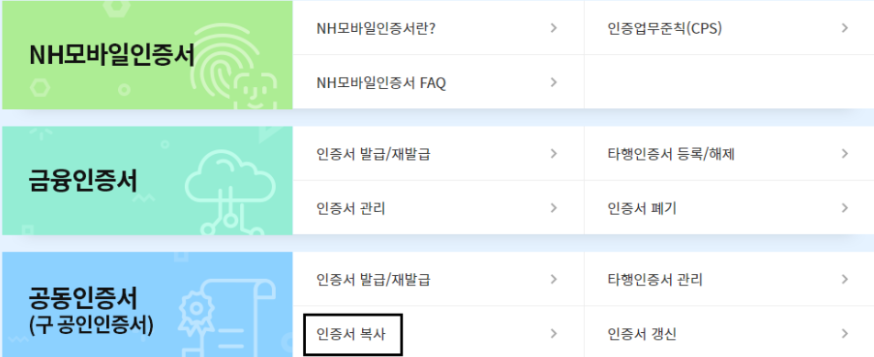
-
인증센터에서
인증서 복사를 클릭합니다.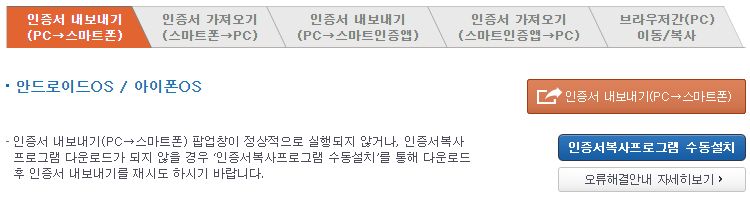
-
화면 첫 번째 공동 인증서 내보내기
(PC->스마트폰) 확인 후,
우측의 인증서 내보내기 클릭.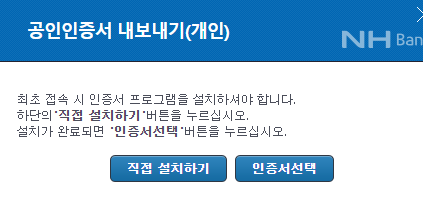
-
프로그램이 설치되어 있다면,
인증서 선택 후,
공동 인증서 비밀번호를 입력하세요.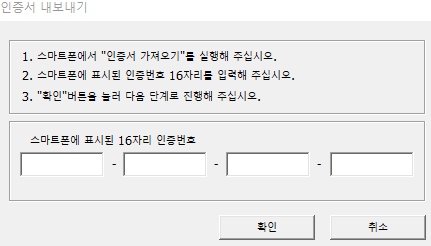
-
그럼 위와 같이
스마트폰에 표시된
16자리 인증번호
입력 단계가 나옵니다.
16자리 입력은
농협 모바일 앱 접속 후,
우측 상단의 三모양을 클릭,
->인증/보안을 클릭합니다.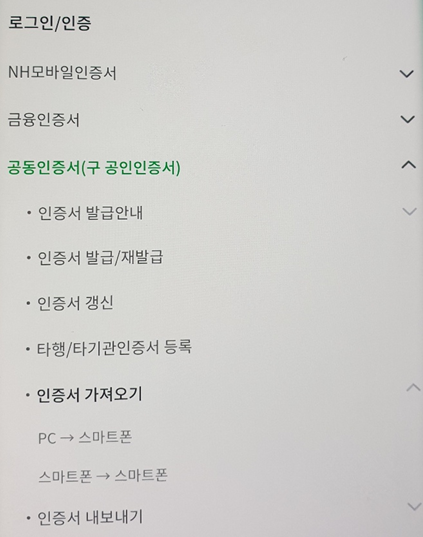
-
해당 화면에서 공동 인증서 가져오기
-> PC에서 스마트폰 클릭.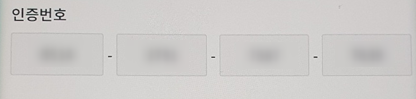
-
이후,
앱에서 인증번호
16자리를 확인 후,
PC에 입력하시면 됩니다.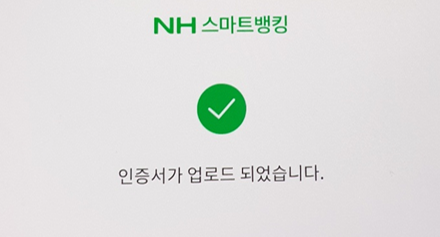
-
번호 입력이 완료되면,
위와 같이 인증서가 업로드되었다는
화면이 나오게 됩니다.
이후,
인증서 비밀번호를
PC와 동일하게 입력하시면,
공동 인증서 가져오기는
끝이 나게 됩니다.
-
오늘은 이렇게
공동 인증서 발급과 갱신에 대해,
또, PC에서 모바일로 내보내기,
모바일에서 가져오는 방법에 대해
알아보았습니다.
오늘도 글 읽어주신 모든 분들
행복한 하루 보내시길 바랍니다.
감사합니다.반응형'쉽게 보는 금융정보' 카테고리의 다른 글
노인 맞춤 돌봄서비스 관련내용 총정리-노인장기요양보험 (0) 2022.12.04 국민연금 종류 및 수급자격 확인하기-국민연금 노령연금 유족연금 (0) 2022.12.04 카카오뱅크 금리 7% 적금 추천내용 (0) 2022.12.03 재직증명서 경력증명서 발급방법 내용정리 (0) 2022.12.02 연말정산 기부금 관련 소득공제 내용정리 (0) 2022.12.02